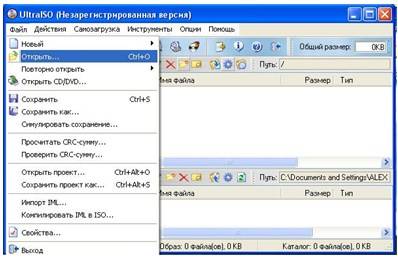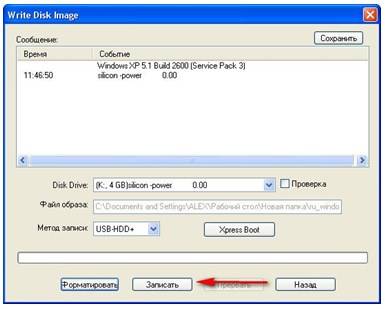Установка windows с флешки: самостоятельное создание загрузочного USB накопителя
Наверное, нет ни одного пользователя ПК, у которого хотя бы один раз в жизни не «слетала» ОС, делая невозможным доступ к необходимым папкам и файлам. Решить проблему поможет загрузочный диск с дистрибутивом операционной системы, но не каждый современный ПК, в настоящее время, им оснащается. Именно в таких случаях многие пользователи ПК производят установку windows с флешки, а что это такое, и как самостоятельно ее создать, наши специалисты и расскажут в этой публикации.
Назначение и использование USB накопителя
Загрузочная флешка – это незаменимый инструмент, который используется для установки ОС на компьютер, не оснащенный оптическим приводом. В памяти такого носителя содержатся определенные файлы операционной системы, которые запускают загрузчик ОС. Кроме того, загрузочный USB носитель может пригодиться при диагностике и восстановлении работоспособности ПК, а также для запуска дополнительных программ и антивирусных утилит, в условиях неработающей ОС.
Flesh-накопитель с дистрибутивом имеет несколько преимуществ перед оптическим диском .
- Небольшой вес и объем.
- Высокая «терпимость» к царапинам и незначительным механическим повреждениям.
- Возможность работы со стационарными и переносными ПК, не оснащенными оптическим приводом.
Кроме того, установка windows c usb носителя происходит значительно быстрее, чем с оптического дика.
Пошаговая инструкция
Создание загрузочной флешки windows 7 не потребует от вас много времени и разобраться с этим сможет любой пользователь ПК, но следует четко выполнять все инструкции, которые будут перечислены ниже.
Прежде всего, следует иметь образ вашей «операционки» и носитель, размером не менее 4 Gb. Кроме того, для форматирования и перемещения образа на носитель вам понадобится утилита UltraISO,скачать которую можно на сайте разработчика. Следует учесть, что эта утилита не бесплатная. Вам следует ее приобрести или скачать ознакомительную версию, которая, кстати, дается на достаточно длительный период.
Обычное перемещение или копирование файлов дистрибутива Windows 7 или Windows xp на флешку, не делает ее загрузочной.
- После того, как открылось главное окно UltraISO, следует найти образ на «винчестере», выполнив действия, показанные на скрине.
- Теперь можно вставить отформатированный носитель в USB разъем вашего ПК. В окне утилиты нажмите на вкладку «Самозагрузка». В выпадающем списке следует выбрать пункт «Записать образ жесткого диска».
- В загрузившемся окне, в пункте «метод записи», следует выставить значение «USB-HDD», а в пункте «DiskDrive» установите ваш USB flesh накопитель. После этого нажмите кнопку «Записать»
- По окончании процесса ваша флешка готова к эксплуатации.
Для создания загрузочной флешки windows xp, с помощью утилиты UltraISO, потребуется сделать те же шаги, что и для windows 7.
Установка и назначение программы HBCD
Многие сталкиваются с отсутствием качественного дистрибутива необходимой «операционки». Использовать сборки, находящиеся в интернете, достаточно страшно и не совсем законно. Можно пойти и другим путем, создав загрузочный flesh накопитель, правильно установив на него пакет утилит Hiren’s BootCD. В этой программе собраны все необходимые файлы для запуска, диагностики и «возвращения к жизни» ПК, а также набор антивирусных программ и утилит для работы с дисками и BIOS.
Одним из преимуществ использования программы является ее бесплатность и простота установки, как на оптический носитель, так и на флешку. Рассмотрим создание загрузочного носителя с программой HBCD.
- Загрузите образ последней версии программы Hiren’s BootCD с сайта производителя по адресу: http://hirensbootcd.org/download. На сегодняшний день это версия 15.2
- После чего, используйте утилиту UltraISO для установки программы на USB flesh- накопитель, в точности, как рассказывалось выше. Если вы хотите сделать загрузочный диск, тогда можно использовать и встроенную программу BurnCDCC, которая находится в корневом каталоге Hiren’s BootCD.
После окончания копирования образа HBCD, вы получаете не просто загрузочный windows xp usb носитель, а мощнейший инструмент для восстановления работы вашей операционной системы и диагностики установленных в вашем ПК устройств.
Как использовать программный комплекс HBCD
- Зайдите в BIOS нажатием клавиши DEL перед загрузкой системы.
- Выберете в BIOS загрузку с флеш-накопителя. Как это делать мы рассказывали в предыдущих статьях.
- Вставьте USB flesh с установленным пакетом HBCD и перезагрузите ПК.
- После запуска программы следует выбрать пункт Miniwindows XP.
- После загрузки этого облегченного ПО вы попадете на обычный рабочий стол ХР с иконкой HBCDMenu.
- Кликнув по данной иконке, выберете необходимую утилиту для диагностики вашего ПК.
Как видите, все довольно просто и достаточно быстро. Теперь вы самостоятельно сможете провести «оживление» своего компьютера.